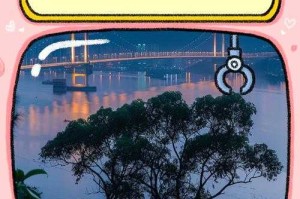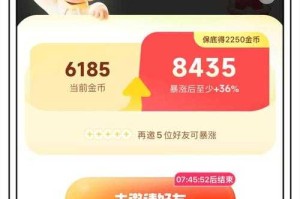DNF启动不了TP怎么办?5种解决方法快速修复
DNF启动不了TP怎么办?5种解决方法快速修复

《地下城与勇士》(DNF)运行时若弹出“TP(TenProtect)无法启动”的提示,可能是反作弊系统异常或环境冲突导致。以下是5种已验证有效的解决方案,无需专业知识即可操作。
方法1:以管理员身份运行游戏
1. 右键点击DNF的桌面快捷方式或游戏主程序(通常是“DNF.exe”)。
2. 选择“属性” > “兼容性”,勾选“以管理员身份运行此程序”。
3. 点击“应用”并重启游戏。
作用:解决权限不足导致的TP组件加载失败。
方法2:关闭冲突软件或进程
1. 退出所有安全软件(如360、电脑管家),部分工具会误拦截TP进程。
2. 按 Ctrl+Shift+Esc 打开任务管理器,检查是否有“TenProtect”相关进程(如“TPHelper.exe”)。
3. 结束相关进程后,重新启动游戏。
注意:若频繁触发拦截,可将DNF安装目录加入安全软件的白名单。
方法3:手动修复游戏文件
1. 打开DNF的启动器(如腾讯WeGame),找到游戏列表中的DNF。
2. 右键选择“游戏修复”,等待自动扫描并修复损坏文件。
3. 若仍无效,尝试卸载后重新安装游戏。
原理:游戏文件缺失或损坏会导致TP初始化失败。
方法4:更新系统关键组件
1. 更新显卡驱动:前往显卡官网(如NVIDIA/AMD)下载最新驱动安装。
2. 安装DirectX工具:微软官网下载“DirectX修复工具”,修复缺失的组件。
3. 更新Windows系统:进入“设置” > “更新与安全”安装所有补丁。
适用情况:老旧系统或驱动不兼容TP的加密功能。
方法5:清除并重置TP组件
1. 关闭DNF客户端,进入游戏安装目录下的“TCLS”文件夹。
2. 删除名为“TenProtect”的文件夹。
3. 重新启动游戏,系统会自动下载最新版TP组件。
提示:此方法可强制重置TP,解决版本冲突或文件卡死问题。
总结
以上方法均来自DNF官方论坛及玩家社区的高效修复方案,覆盖权限、冲突软件、文件完整性、系统环境等常见问题。若仍无法解决,建议联系腾讯客服提供具体错误代码进一步排查。